Einführung
Das Domain Name System (DNS) übersetzt textbasierte Domainnamen in numerische IP-Adressen. Standardmäßig sind die meisten Netzwerke so konfiguriert, dass sie mit DNS-Servern arbeiten, die vom Internetdienstanbieter bereitgestellt werden. Es steht den Benutzern jedoch frei, die DNS-Nameserver zu ändern.
Diese Anleitung zeigt Ihnen, wie Sie DNS-Nameserver auf Ihrem Ubuntu-Rechner über die grafische Benutzeroberfläche oder die Befehlszeile ändern können.
Voraussetzungen
- Ubuntu 20.04 (beide Methoden funktionieren auch unter Ubuntu 18.04 und höher)
- Zugriff auf das Terminal
- Sudo-Rechte
DNS-Nameserver über GUI ändern
Verwenden Sie Ubuntu Settings, um alle Schritte zum Ändern von DNS-Adressen über die grafische Benutzeroberfläche auszuführen.
- Starten Sie Einstellungen und klicken Sie auf die Registerkarte Netzwerk im Menü auf der linken Seite.
- Klicken Sie auf das Zahnrad neben der Verbindung, die Sie einrichten möchten.
- Wechseln Sie auf die Registerkarte IPv4.
- Deaktivieren Sie die automatische DNS-Konfiguration, indem Sie den Schalter neben dem Feld DNS ausschalten.
- Geben Sie neue DNS-Adressen (168.119.27.54 8Solutions Public DNS + z.B 1.1.1.1 Cloudflare Public DNS ) in das Feld ein. Das Beispiel zeigt die öffentlichen DNS-Nameserver von Google.
- Klicken Sie auf Übernehmen.
- Das System ist nun so konfiguriert, dass es mit den neuen DNS-Servern funktioniert.
Change DNS nameserver via config file
Wenn Sie keine grafische Benutzeroberfläche verwenden, ändern Sie die DNS-Einstellungen mit dem Netplan-Kommandozeilentool.
1. Wechseln Sie in das Netplan-Verzeichnis:
cd /etc/netplan
2. Listen Sie den Inhalt des Verzeichnisses mit ls auf, um den Namen der yaml-Datei mit der Netzwerkkonfiguration zu sehen.
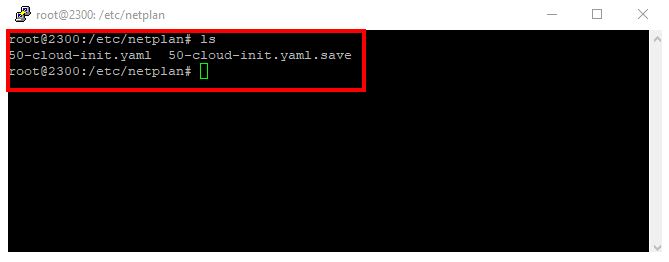
3. Öffnen Sie die Datei in einem Texteditor. Ihre Datei kann einen anderen Namen haben.
sudo nano 50-cloud-init-yaml
4. Ethernet connections are listed in the ethernets section of the file. If there are any wireless connections, you can find them in the wifis section. Netplan stores the current DNS configuration parameters in nameservers subsections of each section.
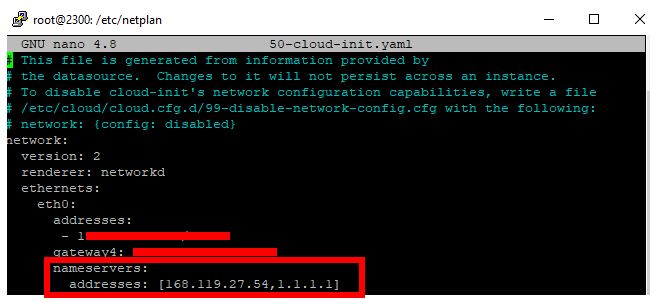
Replace the addresses located in the file with the DNS addresses you want to use. You can enter more than two addresses. Save the changes and exit.
5. Übernehmen Sie die Änderungen, die Sie in der Konfigurationsdatei vorgenommen haben:
sudo netplan apply
6. Wenn der Vorgang erfolgreich war, gibt es keine Ausgabe. Um zu überprüfen, ob das System die Änderungen erfolgreich übernommen hat, geben Sie ein:
systemd-resolve --status | grep 'DNS Servers' -A2
Warum DNS-Nameserver unter Ubuntu ändern?
In den meisten Fällen bieten Ihre Standard-DNS-Einstellungen eine optimale Leistung. Es gibt jedoch Szenarien, in denen Sie den Wechsel zu einem anderen DNS-Anbieter in Betracht ziehen sollten:
Große Unternehmen mit besserer Infrastruktur sind in der Regel eher in der Lage, einen unterbrechungsfreien DNS-Service zu bieten. Wenn Ihr Internetanbieter unzuverlässig ist und es häufig zu Ausfällen kommt, kann ein Wechsel des DNS-Anbieters die Lösung sein.
DNS-Server von Drittanbietern können schneller sein als die, die Ihnen Ihr Internetanbieter zur Verfügung stellt.
MEHR SICHERHEIT & ANONYMITÄT
Ein weiterer Grund, warum Sie Ihren DNS-Server wechseln sollten, ist, dass Ihr Internetanbieter Ihren Browserverlauf aufzeichnen kann, um zu erfahren, welche Websites Sie besuchen. Das ist keine gute Sache, wenn Sie alles haben wollen, auch Ihre Privatsphäre. Sicherlich behaupten viele Internetanbieter, dass sie den Browserverlauf ihrer Kunden nicht aufzeichnen. Da sie jedoch für die Server zuständig sind, können sie den Browserverlauf jederzeit aufzeichnen, um zu verstehen, wie Sie mit Ihrem Browser interagieren (wertvolle Daten). Wenn Ihnen Ihre Privatsphäre wirklich wichtig ist, sollten Sie Ihren DNS-Server auf einen zuverlässigeren umstellen.

